Freihandlinie und Polygon
![]() So erstellen Sie Linien
freihändig:
So erstellen Sie Linien
freihändig:
- Klicken Sie auf das Polygonwerkzeug
 .
. - Klicken Sie mit der linken Maustaste in die Panelarbeitsfläche, halten Sie die linke Maustaste gedrückt und ziehen Sie eine Kurve.
- Durch Doppelklick der linken Maustaste fixieren Sie die Kurve.
![]() So erstellen Sie ein
Polygon:
So erstellen Sie ein
Polygon:
- Klicken Sie auf das Polygonwerkzeug
 .
. - Klicken Sie mit der linken Maustaste in die Panelarbeitsfläche.
- Mit losgelassener Maustaste bewegen Sie den Zeiger zum nächsten Punkt.
- Markieren Sie durch weitere Klicks die Eckpunkte des Polygons.
- Durch Doppelklick der linken Maustaste fixieren Sie das Polygon.
Abbildung: Polygon

Mit einem Doppelklick auf das Polygon im Panel während des Engineerings, kann sein Clicked-Skript geöffnet werden.
Im Eigenschaftenfenster stehen Ihnen folgende Funktionen zur Verfügung: (Rahmen) Linienart und Füllungformatierung wie Farbe, Schraffur, etc.
Für strichlierte Linien ermöglicht das Attribut Strichlierfarbe eine zweifarbige Darstellung. Mit der Farbe "Transparent" erhalten Sie einfarbig strichlierte Linien.
Freihandzeichnen und Polylinien können miteinander kombiniert werden (Polygon: Klick - Klick und Freihand: gedrückte Maustaste - Ziehen - Maustaste loslassen).
Halten Sie die Shift-Taste gedrückt, so können Sie Vertikale oder Horizontale oder schräge Freihandlinien/Polygone in 15 Grad Schritten einfacher zeichnen.
Freihandlinien und Polygone im Editieren Modus
Im Menü Layout steht die Option "Editieren Modus" zur Bearbeitung der Form zur Verfügung. Der Editiermodus zeigt die Greifpunkte des Objektes. Im Editiermodus können diese verschoben, zu Bezierkurven umgeformt, gelöscht bzw. neue hinzugefügt werden.
- Um einen Greifpunkt zu verschieben, klicken Sie auf diesen und ziehen Sie ihn an die gewünscht Position.
- Um einen neuen Greifpunkt hinzuzufügen, klicken Sie auf die Linie des Polygons.
- Um einen Greifpunkt zu löschen, klicken Sie mit gehaltener Strg-Taste auf diesen.
Klicken Sie bei gehaltener Strg-Taste mit der linken Maustaste auf Greifpunkte, um diese wieder zu entfernen.
- Um eine Bezierkurve zu erstellen, benötigt das Polygon zumindest vier Greifpunkte. Klicken Sie mit Strg+Shift auf den chronologisch ersten Greifpunkt. Der erste/letzte chronologisch erstellte Greifpunkt ist der Start-/Endpunkt des Bezierbereiches. Die zwei Punkte dazwischen sind die Steuerungspunkte. Durch einen Klick auf diese mit gehaltener Maustaste kann die Form der Bezierkurve angepasst werden.
Abbildung: Beispiel einer Bezierkurve mit Steuerungspunkten
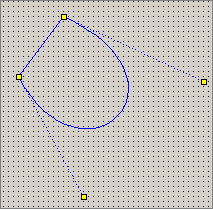
Mit der Option "Bewegen/Skalieren Modus" schalten Sie den Editiermodus aus und können die Position des Polygons im Panel anpassen. (siehe auch Zeichnen und Bearbeiten von Konturen).



